Overschakelen naar een viercijferige toegangscode op iPhone en iPad
Gemengde Berichten / / November 12, 2021
Soms kan het erg vervelend zijn om de toegangscode in te voeren telkens wanneer u uw telefoon probeert te ontgrendelen. Hoewel als je denkt vanuit het oogpunt van beveiliging, is het het beste om dit te doen. Dus voor uw gemak kunt u op uw iPhone en iPad overschakelen naar een viercijferige toegangscode. Dit geeft u zowel een eenvoudig te ontgrendelen optie als beveiliging.
Functies zoals Touch ID of Face ID blinken uit wanneer we dergelijke beveiliging niet nodig hebben. Hoewel er soms situaties kunnen zijn waarin u Touch ID of Face ID om de een of andere reden niet kunt gebruiken. Vooral als je een masker of handhandschoen draagt, hebben sommige modellen deze eigenschappen niet eens.
Er is nog een andere optie op iPhone en iPad waar u in plaats daarvan een viercijferige code kunt instellen. Hierdoor kunt u de telefoon zeer snel en gemakkelijk ontgrendelen zonder afbreuk te doen aan de veiligheid wanneer u een niet te raden code instelt. Dus laten we hier in dit artikel kijken hoe u kunt overschakelen naar een viercijferige toegangscode op uw iPhone of iPad. Laten we ook aan het einde kijken of u ernaar moet overschakelen of niet.
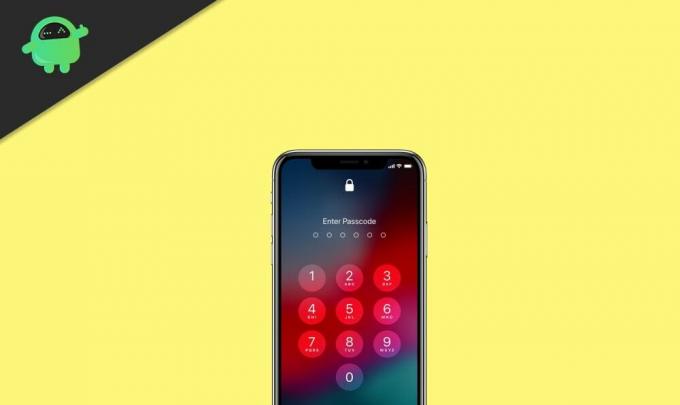
Pagina-inhoud
- Overschakelen naar een viercijferige toegangscode op iPhone en iPad
-
Andere instellingen die u misschien wilt bekijken
- Toegangscode vereisen
- Toegang toestaan indien vergrendeld
- Gegevens wissen
- Toegangscode voor zakelijke apparaten
- Conclusie
Overschakelen naar een viercijferige toegangscode op iPhone en iPad
Deze instellingen veranderen op basis van het model van de iPhone die je gebruikt. Maar meestal zijn deze opties beschikbaar onder de instellingentoepassing. Open dus eerst de instellingentoepassing en volg deze methoden:
- Voor iPhone X of nieuwer zou de optie beschikbaar moeten zijn onder Gezichts-ID en toegangscode. Dat geldt ook voor de iPad met Face ID.
- Voor iPhones en iPads met Touch ID zou de optie beschikbaar moeten zijn onder Tik op ID en toegangscode.
- De optie is toegankelijk via Instellingen> Toegangscode op apparaten zonder zowel Touch ID als Face ID; de optie is toegankelijk onder: Instellingen > Toegangscode.
Nu u de instellingen hebt bereikt, laten we eens kijken hoe u kunt overschakelen naar een viercijferige toegangscode om uw apparaat te ontgrendelen.
- Ga naar de toegangscode om de optie in uw instellingen-app te wijzigen.
- Tik nu op Schakel toegangscode in om de toegangscode in te schakelen als u deze om de een of andere reden niet hebt ingeschakeld.
- Tik op de optie Wachtwoord wijzigen om uw toegangscode te wijzigen.

- Voer uw huidige toegangscode in die u al heeft ingesteld.
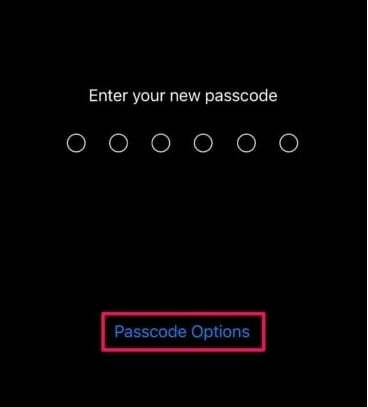
- Wanneer er wordt gevraagd om de nieuwe toegangscode in te voeren, tikt u op Toegangscode-opties en selecteert u "4-cijferige numerieke code."
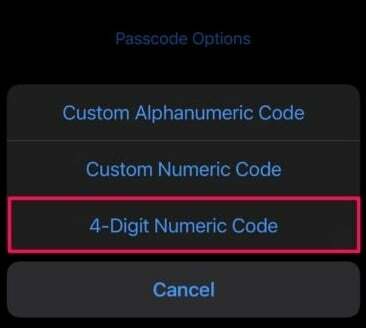
- Stel uw nieuwe 4-cijferige toegangscode in en bevestig deze.
Andere instellingen die u misschien wilt bekijken
Toegangscode vereisen
Met deze optie kunt u selecteren of u wilt dat uw apparaat wordt vergrendeld zodra u uw scherm uitschakelt. Deze optie kan worden ingeschakeld als u denkt dat het niet nodig is om uw apparaat te vergrendelen zodra het scherm van het apparaat is uitgeschakeld.
Hoewel u om veiligheidsredenen, wanneer u Touch ID- of Apple-betaalopties hebt ingesteld, deze optie niet kunt uitschakelen.
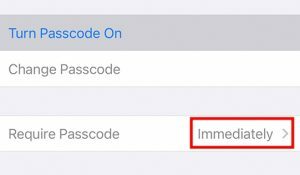
Toegang toestaan indien vergrendeld
Met deze optie hebt u toegang tot bepaalde informatie, zoals de weergave Vandaag en het meldingscentrum wanneer uw scherm is vergrendeld. Als u denkt dat deze locaties geen kritieke gegevens bevatten en u deze snel wilt openen, kunt u overwegen deze opties in te schakelen.
advertenties
Gegevens wissen
Dit is een andere coole functie op het gebied van beveiliging. Wanneer iemand (zelfs jij) 10 keer achter elkaar een onjuiste toegangscode probeert in te voeren, wist deze instelling het apparaat automatisch. Dit kan u helpen ervoor te zorgen dat niemand met brute kracht binnen kan komen door uw toegangscodes te raden. Hoewel, zelfs als u deze optie niet hebt ingeschakeld, de telefoon na tien mislukte pogingen volledig wordt vergrendeld. Maar u kunt de telefoon later herstellen met een computer.
Toegangscode voor zakelijke apparaten
Als u een door uw organisatie geleverd apparaat voor zakelijke doeleinden gebruikt, kunt u dit niet wijzigen de meeste van deze instellingen, omdat dergelijke zakelijke apparaten worden beheerd door wachtwoordbeleid dat wordt bepaald door uw organisatie. In dit geval kunt u niets anders doen dan de IT-beheerder van uw organisatie om hulp vragen. Ze zouden controle over uw apparaat moeten hebben. hier zijn de dingen waarmee u te maken krijgt als u een zakelijk apparaat heeft met bedrijfsbeleid:
- U kunt uw toegangscode niet uitschakelen of wijzigen.
- U kunt de toegangscode niet wijzigen, omdat deze mogelijk is uitgeschakeld of uitgegrijsd.
- U kunt meldingen krijgen omdat uw wachtwoord is verlopen.
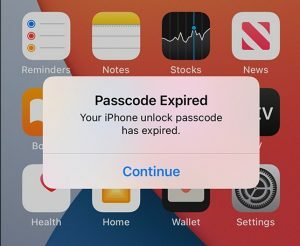
advertenties
In deze situatie moet u contact opnemen met de HR- of IT-beheerder van uw bedrijf om dit probleem voor u op te lossen.
Conclusie
Dus dit is hoe u kunt overschakelen naar een viercijferige toegangscode op uw iPhone of iPad, ook al is de zescijferige toegangscode is veel veiliger dan de viercijferige code, omdat iemand ook zou kunnen raden dit. Omdat mensen meestal, wanneer ze een eerstecijferige code instellen, meestal hun geboortejaar of geboortedatum invoeren. Dit zou men gemakkelijk kunnen raden. Wil je dus gemakshalve kiezen voor een viercijferige code, probeer dan in ieder geval iets in te voeren dat iemand die je kent misschien niet zo makkelijk raadt.
Bewerkers keuze:
- Hoe u Windows 10 Spotlight-schermafbeeldingen kunt vinden
- Activeer verborgen actie voor het openen van Apple Pay vanaf het vergrendelscherm van uw iPhone
- Hoe Apple AirTags verborgen ontwikkelaarsmodus in te schakelen
- Top 5 Google Fit-alternatieven voor Android en iPhone
- Hoe elk nummer als iPhone-beltoon in te stellen zonder iTunes of pc

![Download Resurrection Remix op Leagoo Z9 gebaseerde 9.0 Pie [RR 7.0]](/f/7a0045a7ade38955abf7eb32870bb250.jpg?width=288&height=384)

